Хотя Android не предлагает такой глубокой настройки, как раньше, все еще есть много интересных настроек, которые вы можете сделать без рутирования. Один из этих инструментов поставляется со скрытым меню System UI Tuner.
Но что такое системный пользовательский интерфейс и как вы можете использовать его в своих интересах? Давайте взглянем.
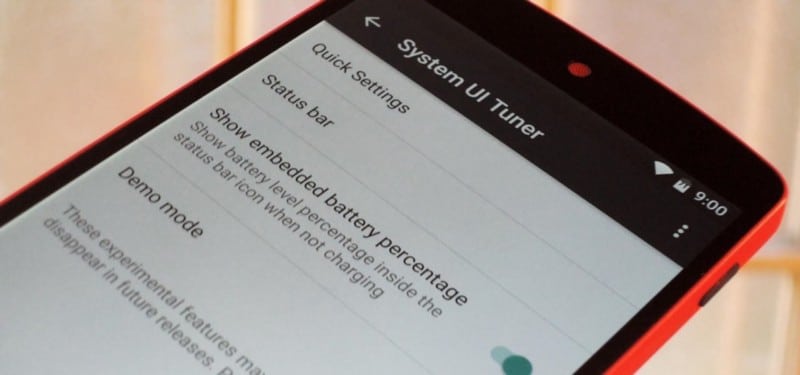
Что такое SystemUI на Android?
SystemUI — это название важного фонового системного процесса на вашем Android-устройстве. Они запускаются при запуске вашего устройства и остаются в фоновом режиме, пока ваш телефон включен, если что-то не пойдет не так.
Как поясняется в файле readme от Google SystemUI, процесс заключается в том, что «все, что вы видите в Android, не является приложением». SystemUI скрывается за экраном блокировки вашего телефона, кнопками навигации, строкой состояния, диалоговым окном громкости и многим другим.
Если вы выполните поиск по всем приложениям, установленным на вашем Android-устройстве, и включите системные приложения в список, вы, вероятно, увидите много записей, начинающихся с com.android.systemui. Все это части процесса SystemUI, который имеет дело с этим важным аспектом вашего устройства.
Что такое System UI Tuner?
В Android 6 Marshmallow и Android 7 Nougat Google включила скрытый инструмент под названием System UI Tuner. Это позволяет вам настраивать некоторые аспекты строки состояния вашего телефона, такие как перестановка плиток быстрых настроек (до того, как это было бы возможно в противном случае) и удаление определенных значков из строки состояния.
Хотя System UI Tuner по-прежнему является частью Android, вы не можете получить к нему доступ по старинке. Теперь вам нужно будет использовать приложение или команду ADB для доступа к этому меню. К счастью, установить приложение и узнать о параметрах, доступных в System UI Tuner, несложно — мы покажем вам, как это сделать.
Меню System UI Tuner, если вы покажете его на своем телефоне, позволит вам попробовать будущие экспериментальные функции Android позже, чем все остальные.
Стоит отметить, что некоторые производители смартфонов и планшетов отключают этот список на своих телефонах. Поэтому он может быть недоступен на многих других телефонах и устройствах Android. Например, и Samsung, и LG отключают это меню, в то время как вы не можете получить к нему доступ ни на одном из устройств этих компаний.
Имейте в виду, что, как и в случае с большинством руководств для Android, ваш успех будет зависеть от производителя вашего устройства и версии Android. Проверять Полезные настройки на телефонах Android, которые стоит попробовать на своем телефоне.
Как получить доступ к System UI Tuner на Android
Чтобы проверить System UI Tuner на своем устройстве, загрузите приложение Системный пользовательский интерфейс Бесплатно в магазине Play. Запуск этого приложения откроет меню на вашем телефоне, и это его единственная цель.
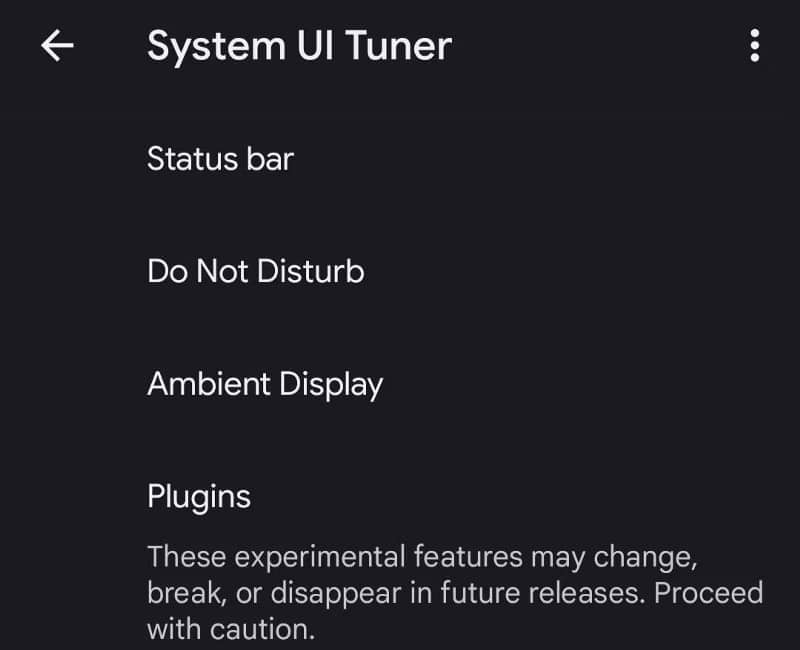
На телефоне Pixel 4 под управлением Android 12 в System UI Tuner доступны следующие категории:
- статус бар.
- просьба не беспокоить.
- Окружающий вид.
- плагины.
Имейте в виду, что, как указано в списке, эти параметры являются экспериментальными и могут быть удалены Google в будущем. Будьте осторожны при его использовании и не полагайтесь на то, что может быть недолговечным.
Давайте проверим каждый из них, чтобы увидеть, что вы можете с ними сделать.
Статус бар
На этой странице вы можете указать, какие значки будут отображаться в строке состояния в верхней части экрана. Большинство из них включены по умолчанию.
Вот краткий список опций с пояснениями к непонятным опциям. Если вам нужна дополнительная информация, см. наше объяснение Для значков строки состояния Android.
- Автоповорот экрана: когда автоповорот экрана отключен, вы увидите значок, предупреждающий вас.
- Гарнитура: Значок отображается при подключении гарнитуры с микрофоном или отдельного микрофона.
- Рабочий профиль: указывает, когда на вашем устройстве работает рабочий профиль, предназначенный для корпоративного использования.
- экран трансляции.
- Блютуз.
- Доступ к камере: появляется, когда приложение в данный момент использует камеру, что является важной функцией конфиденциальности.
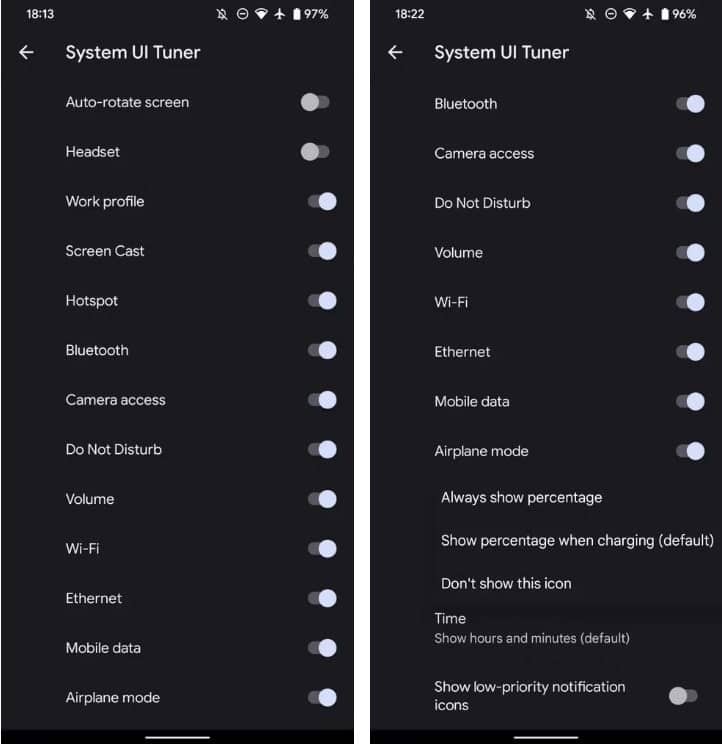
- просьба не беспокоить.
- уровень звука.
- Wi-Fi
- Ethernet.
- мобильные данные.
- Режим полета.
- Батарея: выберите «Всегда показывать заряд батареи в процентах», «Показывать процент при зарядке» или «Не показывать этот значок».
- будильник.
- Время: выберите отображение часов, минут и секунд; отображение часов и минут; или не показывать этот значок.
- Показывать значки уведомлений с низким приоритетом. По умолчанию уведомления, отмеченные вами как низкоприоритетные, не отображаются в верхней правой части экрана.
Параметры, которые вы можете изменить здесь, зависят от вас. Если есть определенные функции, которые вы используете постоянно, например Bluetooth, и вы не хотите, чтобы их значки занимали место на экране, это простой способ избавиться от них.
просьба не беспокоить
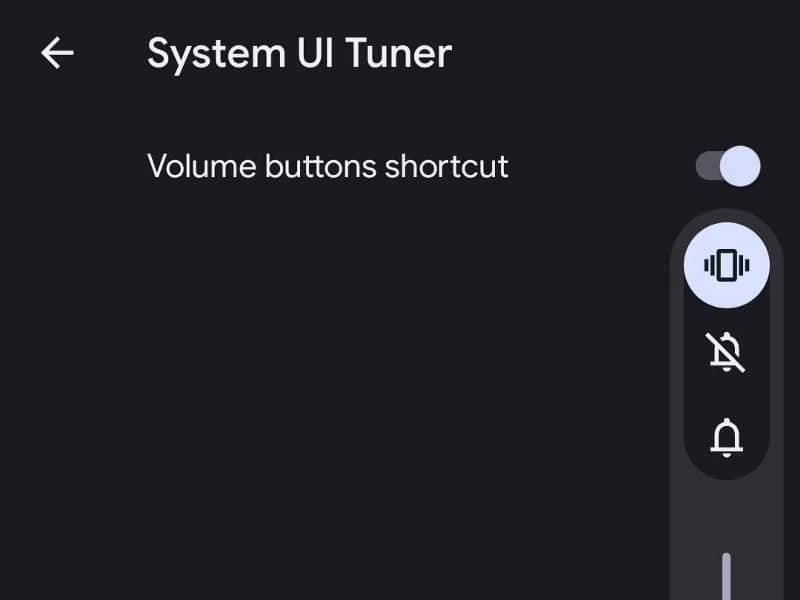
В этом заголовке есть одна опция, ярлык кнопок громкости, но что он делает на самом деле, не ясно. В более старых версиях Android удержание громкости, когда громкость уже установлена на ноль, включает режим «Не беспокоить». Однако в Android 12 это не так.
Таким образом, ваши результаты с этой опцией могут зависеть от модели вашего устройства. Не беспокойтесь, у вас есть много способов управлять режимом «Не беспокоить» на Android, помимо этого переключателя.
В Android 12 вы по-прежнему можете нажимать значок над ползунком громкости, чтобы переключаться между режимами «Без звука», «Звонок» и «Вибрация».
Окружающий вид
Если ваше Android-устройство оснащено экраном AMOLED, включение этой функции позволит вам видеть основную информацию, даже когда устройство не используется. На Pixel 12 это включает в себя текущее время, дату, погоду и значки последних уведомлений.
Хотя это может потреблять немного больше заряда батареи, это эффективное использование технологии отображения AMOLED, которая может отключать все пиксели, кроме используемых. Это делает ваше устройство полезным в качестве настольных часов, где вы можете следить за своими уведомлениями, когда кладете свое устройство на стол и тому подобное.
Дополнения
На момент написания этот список пуст на устройствах, которые мы использовали. Хотя в документации Google упоминаются плагины для этого списка, они предназначены для разработчиков, а не для общего использования.
Вы можете найти плагины SystemUI в другом месте; Мы рекомендуем быть осторожными с чем-либо, если вы не уверены, что он делает. Проверять Скрытые настройки в Android для расширения возможностей вашего устройства.
Доступ к расширенным параметрам SystemUI
Если вам нравится настраивать эти скрытые настройки и вы хотите пойти дальше, попробуйте наше приложение. SystemUI Tuner Похож на Закари Вандера. Что дает больше возможностей, но вы должны использовать ADB (или у вас есть рутированное устройство) для доступа к нему. Таким образом, требуется немного больше настройки, но оно того стоит, если вы хотите более глубокую настройку. Приложение подскажет, что вам нужно для его использования.
Согласно предупреждениям приложения, не все, что оно предлагает, будет работать со всеми телефонами, и изменение определенных настроек может вызвать проблемы. Действуйте осторожно, если попробуете. Проверять Как использовать ADB и Fastboot на Android (и почему вам это нужно).
Расширенные настройки с SystemUI Tuner
В то время как SystemUI — это системный процесс, который запускается без вашего участия, скрытый SystemUI Tuner предлагает отличные возможности для настройки вашего телефона. Попробуйте удалить надоедливые значки в строке состояния и посмотрите, что доступно для вашего устройства.
Для большего, почему бы не изменить некоторые Другие важные настройки Android на вашем устройстве?







